Cara Memperbaiki System Restore Gagal Mengekstrak File Windows 10,11
Diterbitkan: 2023-12-25Anda dapat membaca artikel ini untuk mempelajari cara terbaik untuk mengatasi masalah Pemulihan Sistem yang gagal mengekstrak file.
Windows adalah sistem operasi dengan mekanisme seperti Pemulihan Sistem untuk membantu Anda jika terjadi kesalahan. Pemulihan Sistem adalah fitur Windows bawaan yang memungkinkan Anda mengembalikan PC Anda ke keadaan sebelumnya pada waktu yang lebih awal sehingga komputer Anda dapat pulih dari kegagalan fungsi atau masalah lainnya. Namun, banyak pengguna yang melaporkan Pemulihan Sistem mereka gagal mengekstrak file.
Jika Anda juga mengkhawatirkan masalah yang sama, artikel ini siap membantu Anda. Artikel ini memandu Anda melalui solusi yang telah dicoba dan diuji untuk masalah ini.
Namun, sebelum mempelajari cara memecahkan masalah Pemulihan Sistem Windows 11/Windows 7/Windows 10 gagal mengekstrak file, mari kita pahami apa yang mungkin memicu masalah tersebut.
Memahami penyebab masalah membantu memperbaikinya dengan lebih baik. Oleh karena itu, bagian berikut berbagi hal yang sama.
Mengapa System Restore Gagal Mengekstrak File
Di bawah ini adalah alasan di balik kesalahan kegagalan ekstraksi file Pemulihan Sistem.
- Pemulihan Sistem Tertutup
- Kerusakan disk
- File sistem rusak
- Masalah pembuatan Windows
- Ruang penyimpanan tidak mencukupi
Di atas, kami mencantumkan semua faktor utama yang mungkin menyebabkan masalah yang Anda alami. Sekarang, mari kita bahas solusi yang Anda perlukan untuk mengatasi masalah ini.
Perbaikan untuk Pemulihan Sistem Gagal Mengekstrak File Error
Berikut solusi yang dapat Anda terapkan untuk mengatasi masalah ekstraksi file Windows System Restore.
Perbaiki 1: Gunakan mode aman untuk melakukan Pemulihan Sistem
Menjalankan Pemulihan Sistem dari mode aman menyelesaikan Pemulihan Sistem yang gagal mengekstrak masalah file bagi banyak pengguna. Oleh karena itu, Anda dapat melakukan pemulihan melalui Safe Mode. Berikut petunjuk untuk melakukannya.
- Untuk memulainya, masukkanPembaruan Windowsdi kotak pencarian yang ada di bilah tugas.
- Kedua, pilih opsiPeriksa pembaruan .
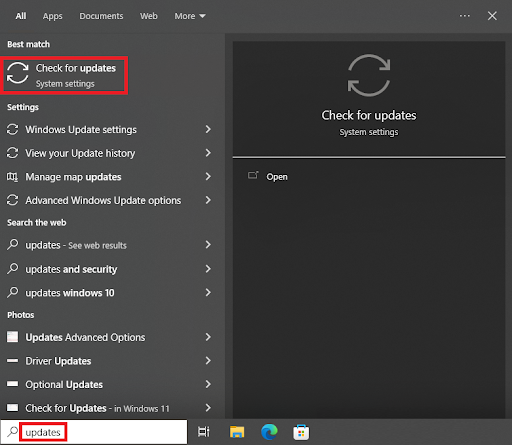
- Sekarang, pilihPemulihan dari menu Pembaruan & Keamanan.
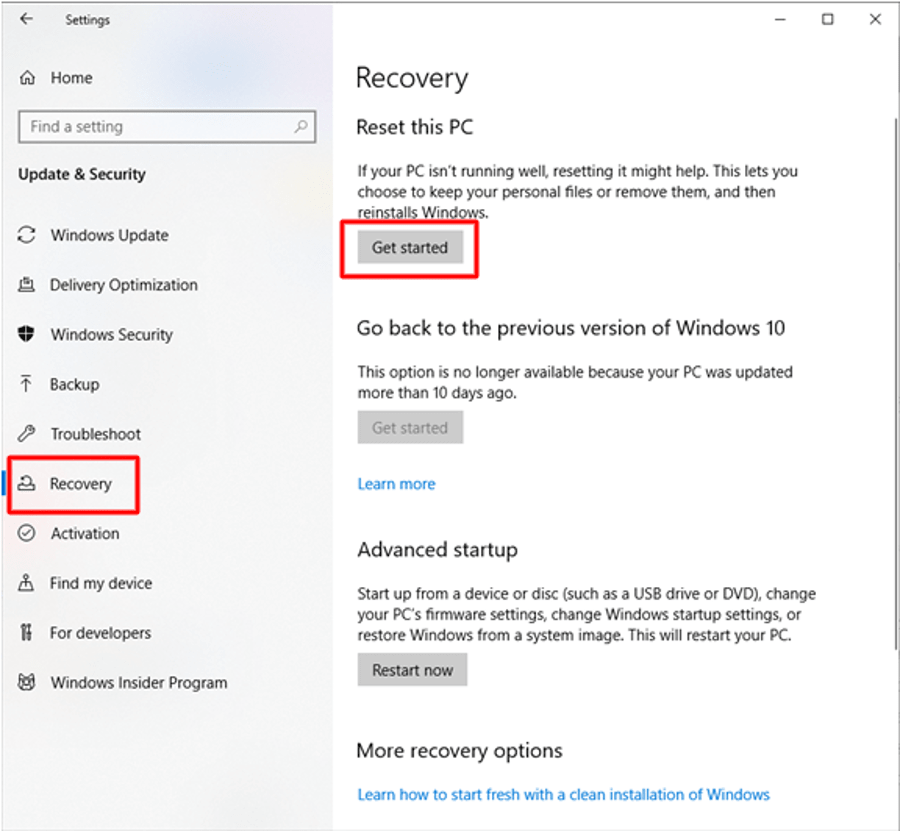
- Arahkan keAdvanced Startup dan pilih opsi Restart Now.
- PilihPecahkan Masalah dari opsi di layar Anda.
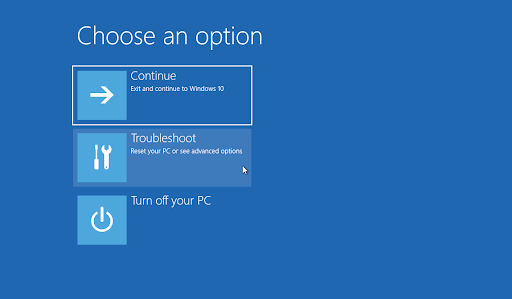
- PilihOpsi Lanjutan dari menu Pemecahan Masalah
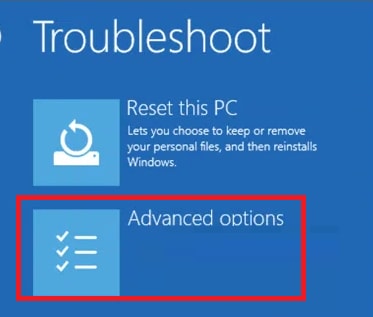
- PilihPengaturan Startup dari menu di layar.
- Sekarang, Anda dapat menggunakan tombol panah pada keyboard Anda untuk memilih dan Mengaktifkan Mode Aman.
- Setelah mengaktifkan mode aman, masukkan CMD di bilah pencarian.
- Klik kanan Command Prompt dan pilih opsi Jalankan sebagai administrator.
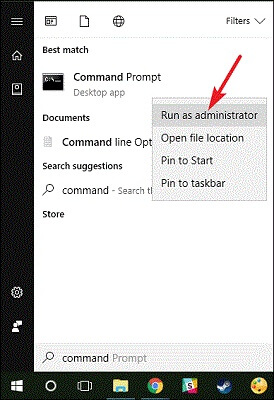
- Sekarang, matikan jaringan dan masukkan perintahrstrui.exe di jendela di layar.
- Tekan tombol Enter pada keyboard Anda dan tunggu hingga Pemulihan Sistem dimulai.
- Terakhir, pilih titik pemulihan yang Anda inginkan dan periksa apakah kesalahan ekstraksi file telah hilang. Jika masih ada, kami memiliki perbaikan lain untuk Anda coba.
Baca Juga : Cara Backup dan Restore File di Windows 10

Perbaiki 2: Periksa hard drive
Hard drive yang rusak atau rusak adalah alasan lain mengapa Pemulihan Sistem gagal mengekstrak file. Oleh karena itu, Anda dapat mengikuti langkah-langkah di bawah ini untuk memeriksa dan memperbaiki kesalahan sistem file atau bad sector untuk mengatasi masalah tersebut.
- Pertama, cari dan buka Command Prompt (sebagai administrator).
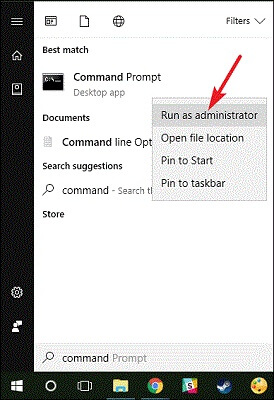
- Kedua, masukkan perintahchkdsk D: /f /r di Command Prompt yang ditinggikan (ingat untuk mengganti D: pada perintah dengan huruf drive Anda) dan tekan Enter.
- Terakhir, coba lakukan pemulihan sistem setelah pemindaian selesai.
Perbaiki 3: Periksa file sistem
File sistem yang rusak menyebabkan banyak masalah (termasuk Pemulihan Sistem Windows 7/Windows 10/Windows 11 gagal mengekstrak file). Oleh karena itu, memperbaiki file sistem dapat membantu Anda memperbaiki masalah tersebut. Berikut langkah-langkah untuk melakukannya.
- Pertama, luncurkan Elevated Command Prompt , yaitu Command Prompt sebagai administrator.
- Setelah membuka Command Prompt, ketik perintah sfc /scannow dan tekan Enterpada keyboard Anda.
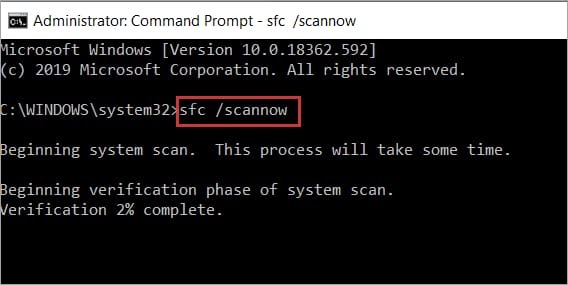
- Tunggu dengan sabar hingga pemindaian selesai.
- Periksa apakah masalahnya sudah teratasi atau belum. Jika pemindaian SFC tidak memperbaiki masalah, jalankan perintah berikut satu demi satu di Command Prompt yang ditinggikan.
DISM.exe /Online /Cleanup-image /Scanhealth
DISM.exe /Online /Cleanup-image /Restorehealth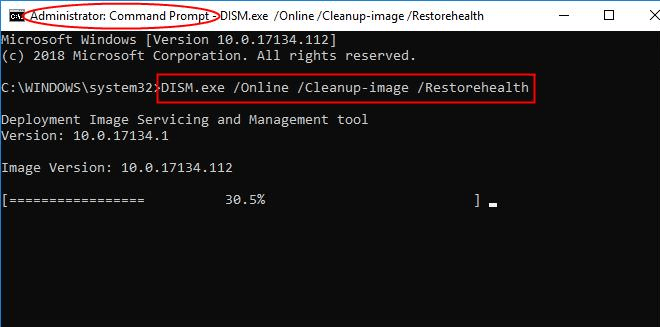
- Terakhir, restart komputer Anda setelah menjalankan perintah di atas.
Baca Juga: Cara Menggunakan System Restore di Windows 10
Perbaiki 4: Pastikan Pemulihan Sistem diaktifkan
Kesalahan ekstraksi file mungkin muncul jika System Restore tidak aktif di komputer Anda. Oleh karena itu, berikut adalah cara mengaktifkannya untuk menyelesaikan masalah.
- Pertama, buka panel pengaturan menggunakan pintasan keyboard Windows+I .
- Kedua, pilih Sistem dari pengaturan yang tersedia.
- Pilih Tentang dari panel kiri jendela pengaturan sistem.
- Sekarang, pilih Perlindungan Sistem dari opsi yang tersedia.
- Terakhir, aktifkan pengaturan perlindungan sistem untuk mengaktifkan pemulihan sistem.
Perbaiki 5: Coba buat titik pemulihan sistem baru
Pembuatan titik pemulihan baru adalah pendekatan lain yang membantu pengguna memperbaiki masalah Pemulihan Sistem yang gagal mengekstrak file. Oleh karena itu, Anda dapat mengikuti langkah-langkah yang disebutkan di bawah ini untuk membuat titik pemulihan.
- Pertama, masukkan Buat titik pemulihan di pencarian Windows.
- Sekarang, pilih hasil pertama.
- Arahkan ke tab Perlindungan Sistem dan pilih opsi Buat.
- Terakhir, masukkannama titik pemulihan dan pilih tombol Buatuntuk membuat titik pemulihan.
Perbaiki 6: Coba instal ulang Windows
Jika tidak ada solusi di atas yang menyelesaikan masalah Anda, Anda dapat menginstal ulang Windows sebagai upaya terakhir. Meskipun penginstalan ulang Windows adalah proses yang panjang, berikut cara melakukannya.
- Untuk memulainya, bukaPengaturan (Anda dapat menggunakan pintasan Windows+I).
- Kedua, pilih pengaturan Pembaruan & Keamanan .
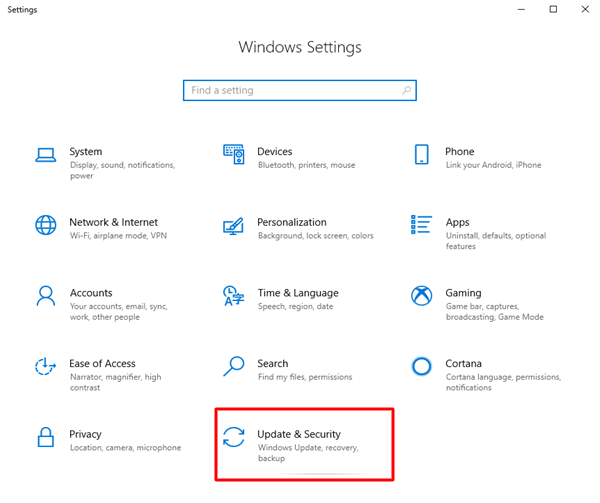
- Sekarang, pilih Pemulihan dari panel kiri.
- Pilih Memulai dari panel kanan.
- Sekarang, Anda dapat memilih untuk menghapus semuanya atau menyimpan file Anda.
Catatan: Menyimpan file akan menyimpan file pribadi Anda dan menghapus semua aplikasi dan pengaturan.
- Terakhir, pilih opsi untuk Reset komputer Anda.
Baca Juga: Cara Mengembalikan Catatan yang Dihapus dari iPhone, iPad, Mac, atau PC Windows
Pemulihan Sistem Gagal Mengekstrak Masalah File Diperbaiki
Artikel ini mencoba membantu Anda memperbaiki kesalahan ekstraksi file Pemulihan Sistem pada Windows 11/10/7. Anda dapat mulai memecahkan masalah dengan perbaikan pertama dan terus mencoba semua solusi hingga masalah hilang.
Jika Anda memerlukan bantuan lebih lanjut atau memiliki saran mengenai postingan ini, Anda dapat berkomentar tanpa ragu-ragu. Kami akan dengan senang hati membantu.
